Velké množství uživatelů došlo k chybě Nelze navázat zabezpečené připojení na Dropboxu.
Protože všechna připojení Dropbox jsou navázána pomocí SSL (Secure Sockets Layer), jakýkoli problém s certifikáty SSL může způsobit, že se výše uvedená chyba objeví.
Protože víme, jak důležité je pro vás připojení k Dropboxu, v dnešním článku prozkoumáme některé z osvědčených metod řešení tohoto problému.
Jak to mohu opravit Nelze navázat zabezpečené připojení Chyba Dropboxu?
1. Zkuste použít webovou verzi Dropboxu
Toto je rychlé řešení, ale pro některé uživatele může být užitečné. Jednoduše použijte webový prohlížeč pro přístup k Dropboxu a zkontrolujte, zda to pomáhá.
K tomuto účelu můžete použít libovolný prohlížeč, ale pokud hledáte bezpečný a spolehlivý prohlížeč, bude vaší nejlepší volbou Opera prohlížeč.
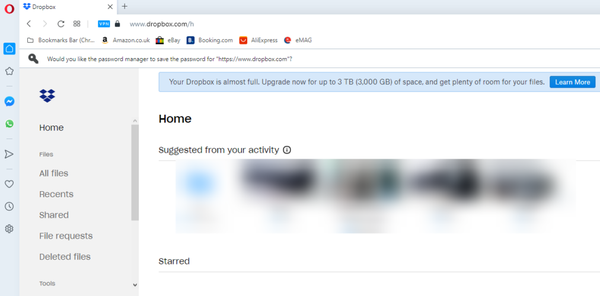
Toto doporučení děláme s ohledem na bezplatný balíček mimořádně užitečných funkcí, které tento vyhledávač přináší. Přizpůsobitelné pracovní prostory, karty Messenger, VPN, blokování reklam, spořič baterie jsou jen některé z nich.
Jelikož jsou všechny tyto funkce integrovány do prohlížeče, nebudete se muset obávat, že by mohly ucpat prohlížeč, jako to obvykle dělají rozšíření nebo doplňky. To vám umožní přístup k programům a aplikacím rychleji než v jiných prohlížečích.
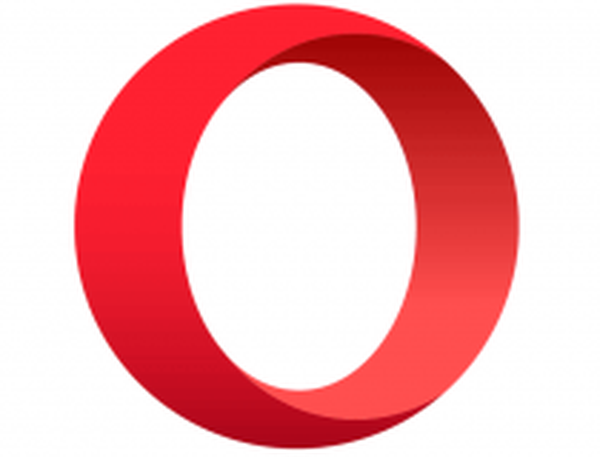
Opera
Už neztrácejte čas s dalšími nastaveními a získejte bezproblémový přístup ke svému účtu Dropbox z prohlížeče Opera. Volný, uvolnit Navštivte web2. Použijte alternativní program cloudového úložiště
Existuje spousta možností cloudového úložiště, tak proč neudělat něco nového?
Naše doporučení v tomto případě je Sync.com, velmi uživatelsky přívětivý nástroj pro cloudové úložiště a sdílení souborů.
Sync používá k ochraně vašich souborů šifrovanou technologii end-to-end. Většina poskytovatelů cloudového úložiště může přistupovat, skenovat a číst vaše soubory, ale ne Synchronizovat.
Proto existuje malá šance, že se vaše databáze poškodí a že vám bude zablokován přístup k ní.
Nemluvě o tom, že pomocí Sync jsou vaše soubory zálohovány v reálném čase. Díky tomu můžete kdykoli snadno obnovit smazané soubory a předchozí verze libovolného souboru.
Po registraci získáte 5 GB volného úložného prostoru, což je v dnešní době nesmírně cenné.

Sync.com
Uchovávejte všechny své důležité soubory bezpečně uložené v cloudu a snadno dostupné kdykoli a kdekoli. 5 $ / měsíc. Navštivte web3. Zkontrolujte, zda jsou v počítači správně nastaveny datum a čas

- Klepněte pravým tlačítkem na ikonu Hodiny na hlavním panelu Windows 10 a vyberte tuto možnost Upravte datum / čas z nabídky.
- V nově otevřeném okně vyberte Čas schůzky z nabídky na levé straně.
- Ujistěte se, že obojí Nastavit čas automaticky, a také Nastavit časové pásmo automaticky možnosti jsou povoleno.
Pokud jsou možnosti povoleny, ale váš systém nemá přístup k internetu, deaktivujte výše uvedené možnosti a stiskněte klávesu Tlačítko Změnit a nastavte čas ručně.
Váš počítač porovná systémové datum s datem vypršení platnosti certifikátu SSL, takže je zásadní, aby se tato dvě nastavení shodovala.
V případě, že se neshodují, došlo k chybě Nelze navázat zabezpečené připojení objeví se. Kroky uvedené výše by měly problém vyřešit.
Zastavil Dropbox synchronizaci ve Windows 10? Zkuste tyto metody
4. Ujistěte se, že váš firewall a antivirový software neblokují Dropbox
- Typ Windows Defender na hlavním panelu a vyberte první možnost z výsledků.
- Klepněte na Firewall a ochrana sítě.
- Vybrat Povolit aplikaci prostřednictvím brány firewall -> Změnit nastavení.
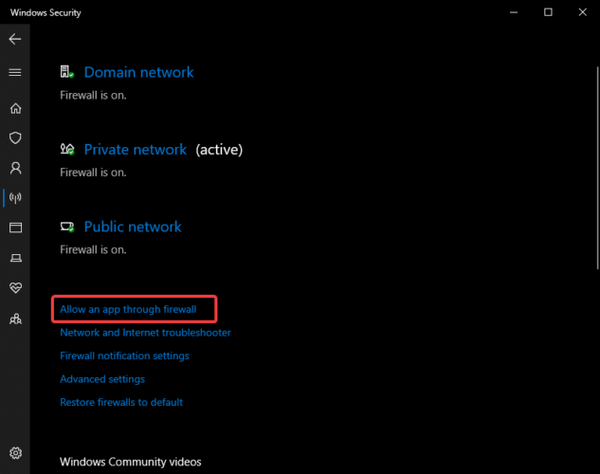
- Vybrat Dropbox ze seznamu.
- Povolit obojí Soukromé a Veřejnost přístup k této aplikaci zaškrtnutím příslušných polí.
- Klepněte na OK uložit a použít změny.
Zde jsme uvedli příklad s programem Windows Defender, ale proces je podobný pro další antivirový software, který používáte.
Antivirové programy jsou známé tím, že blokují jakékoli neautorizované internetové služby, takže šance, že jsou tyto porty blokovány, je vysoká. Přidání seznamu povolených Dropbox a dalších často používaných aplikací je důležité.
5. Zkontrolujte, zda je výchozí nastavení serveru proxy správné
- Klikněte na ikonu Dropbox ikona na hlavním panelu.
- Vybrat Předvolby.
- Klikněte na Síť na kartě a zkontrolujte, zda je nastavení serveru proxy správně nastaveno v části Nastavení proxy sekce.
Některé aplikace po instalaci změní výchozí nastavení serveru proxy.
Protože Dropbox k provádění datových přenosů používá standardní internetový port (80 a 443), je velmi důležité, aby tyto porty byly otevřené pro připojení.
V dnešním článku o opravě jsme prozkoumali nejlepší metody řešení chyby Nelze navázat zabezpečené připojení na Dropboxu.
Doufáme, že se tyto kroky ukázaly jako užitečné. Rádi bychom věděli, zda máte nějaké další návrhy týkající se tohoto tématu.
Neváhejte nás kontaktovat prostřednictvím níže uvedené sekce komentářů.
Poznámka redakce: Tento příspěvek byl původně publikován v září 2019 a byl aktualizován a přepracován v srpnu 2020 kvůli aktuálnosti, přesnosti a komplexnosti.
- schránka
 Friendoffriends
Friendoffriends
![Dropbox Nelze navázat zabezpečené připojení k internetu [OPRAVENO]](https://friend-of-friends.com/storage/img/images_5/dropbox-cant-establish-secure-internet-connection-[fixed]_3.jpg)


